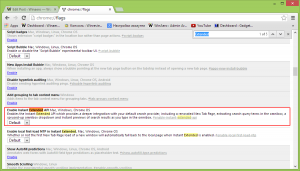Vivaldi 1.7에서 확장 버튼을 숨기는 방법
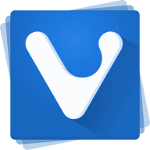
혁신적인 웹 브라우저 Vivaldi의 새로운 스냅샷에는 새로운 유용한 기능이 포함되어 있습니다. 클릭 한 번으로 주소 표시줄 오른쪽에 있는 모든 확장 버튼을 숨길 수 있습니다.
이는 Vivaldi 1.7 브랜치에서 출시되면서 가능해졌습니다. 새 스냅샷 버전 1.7.715.3에는 설정 → 주소 표시줄 → 확장 프로그램 → 확장 프로그램 가시성 토글 표시 아래에 새로운 옵션이 있습니다.
Vivaldi 1.7에서 확장 버튼을 숨기는 방법
- 제목 표시줄에서 Vivladi 아이콘을 클릭하고 도구 -> 설정으로 이동합니다.
- 설정에서 왼쪽의 주소 표시줄 탭을 클릭합니다.
- 오른쪽에서 옵션을 활성화하십시오. 확장 프로그램 가시성 토글 표시.
주소 표시줄 패널의 오른쪽 가장자리에 새 버튼이 나타납니다. 세 개의 수직 점처럼 보입니다.
확장 프로그램을 표시하거나 숨기려면 클릭합니다.
표시되는 확장:
숨겨진 확장 프로그램:
여기에서 비발디 1.7.715.3을 다운로드할 수 있습니다.
- 윈도우: Win7+용 32비트 | Win7+용 64비트
참고: 개발자는 64비트 Windows 버전에서 32비트 버전을 사용하는 것이 좋습니다. - 맥 OS: 10.9+
- 리눅스 DEB: 64비트 (권장) | 32비트
- 리눅스 RPM: 64비트 (권장) | 32비트
이 변화에 대해 어떻게 생각하세요? 확장 막대를 숨기는 기능이 마음에 드십니까?